OPEL COMBO E 2019.1 Manual pentru sistemul Infotainment (in Romanian)
Manufacturer: OPEL, Model Year: 2019.1, Model line: COMBO E, Model: OPEL COMBO E 2019.1Pages: 129, PDF Size: 2.51 MB
Page 101 of 129
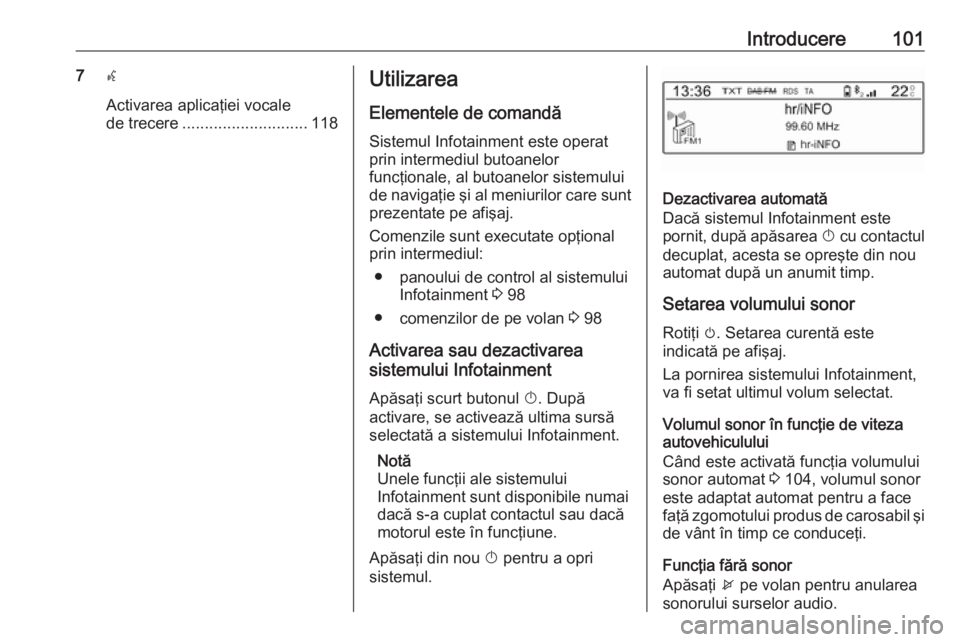
Introducere1017w
Activarea aplicaţiei vocale
de trecere ............................ 118Utilizarea
Elementele de comandă
Sistemul Infotainment este operat
prin intermediul butoanelor
funcţionale, al butoanelor sistemului
de navigaţie şi al meniurilor care sunt prezentate pe afişaj.
Comenzile sunt executate opţional
prin intermediul:
● panoului de control al sistemului Infotainment 3 98
● comenzilor de pe volan 3 98
Activarea sau dezactivarea
sistemului Infotainment
Apăsaţi scurt butonul X. După
activare, se activează ultima sursă
selectată a sistemului Infotainment.
Notă
Unele funcţii ale sistemului
Infotainment sunt disponibile numai
dacă s-a cuplat contactul sau dacă
motorul este în funcţiune.
Apăsaţi din nou X pentru a opri
sistemul.
Dezactivarea automată
Dacă sistemul Infotainment este
pornit, după apăsarea X cu contactul
decuplat, acesta se opreşte din nou
automat după un anumit timp.
Setarea volumului sonor
Rotiţi m. Setarea curentă este
indicată pe afişaj.
La pornirea sistemului Infotainment,
va fi setat ultimul volum selectat.
Volumul sonor în funcţie de viteza
autovehiculului
Când este activată funcţia volumului
sonor automat 3 104, volumul sonor
este adaptat automat pentru a face
faţă zgomotului produs de carosabil şi
de vânt în timp ce conduceţi.
Funcţia fără sonor
Apăsaţi x pe volan pentru anularea
sonorului surselor audio.
Page 102 of 129
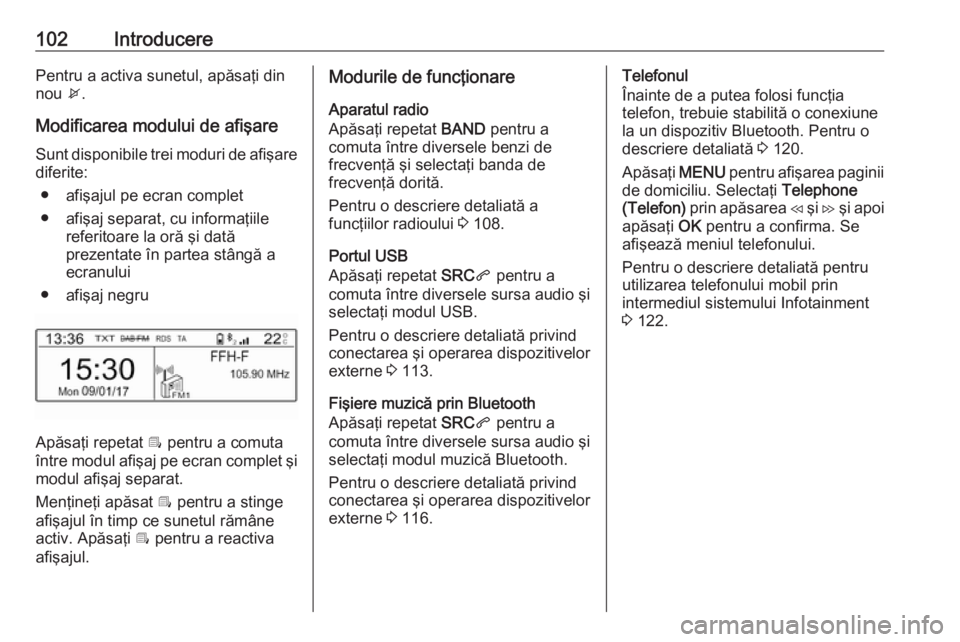
102IntroducerePentru a activa sunetul, apăsaţi din
nou x.
Modificarea modului de afişare
Sunt disponibile trei moduri de afişare
diferite:
● afişajul pe ecran complet
● afişaj separat, cu informaţiile referitoare la oră şi dată
prezentate în partea stângă a
ecranului
● afişaj negru
Apăsaţi repetat Î pentru a comuta
între modul afişaj pe ecran complet şi modul afişaj separat.
Menţineţi apăsat Î pentru a stinge
afişajul în timp ce sunetul rămâne
activ. Apăsaţi Î pentru a reactiva
afişajul.
Modurile de funcţionare
Aparatul radio
Apăsaţi repetat BAND pentru a
comuta între diversele benzi de
frecvenţă şi selectaţi banda de
frecvenţă dorită.
Pentru o descriere detaliată a
funcţiilor radioului 3 108.
Portul USB
Apăsaţi repetat SRCq pentru a
comuta între diversele sursa audio şi selectaţi modul USB.
Pentru o descriere detaliată privind
conectarea şi operarea dispozitivelor
externe 3 113.
Fişiere muzică prin Bluetooth
Apăsaţi repetat SRCq pentru a
comuta între diversele sursa audio şi
selectaţi modul muzică Bluetooth.
Pentru o descriere detaliată privind conectarea şi operarea dispozitivelor
externe 3 116.Telefonul
Înainte de a putea folosi funcţia
telefon, trebuie stabilită o conexiune
la un dispozitiv Bluetooth. Pentru o
descriere detaliată 3 120.
Apăsaţi MENU pentru afişarea paginii
de domiciliu. Selectaţi Telephone
(Telefon) prin apăsarea H şi I şi apoi
apăsaţi OK pentru a confirma. Se
afişează meniul telefonului.
Pentru o descriere detaliată pentru
utilizarea telefonului mobil prin
intermediul sistemului Infotainment
3 122.
Page 103 of 129
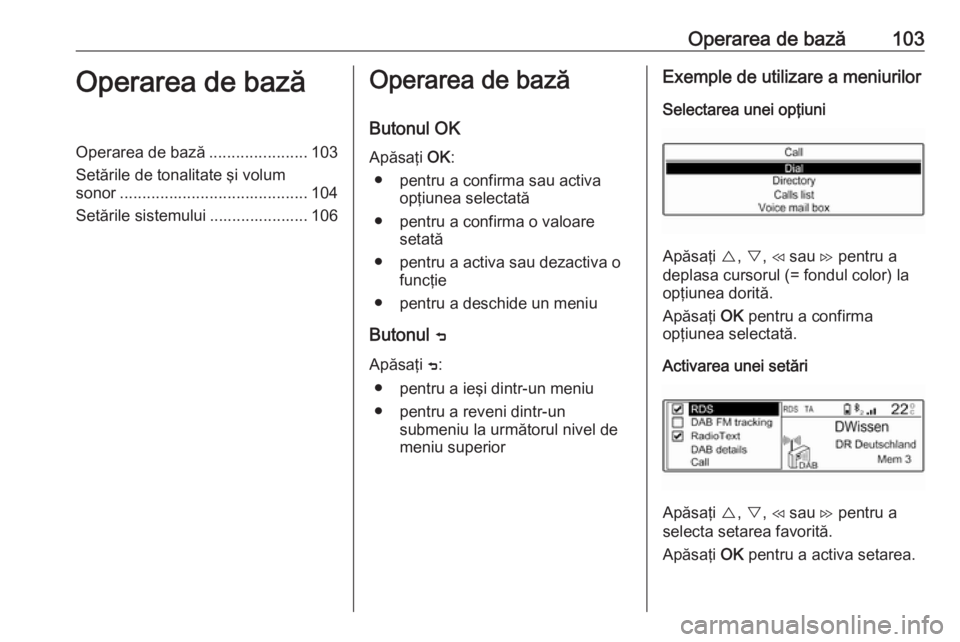
Operarea de bază103Operarea de bazăOperarea de bază......................103
Setările de tonalitate şi volum sonor .......................................... 104
Setările sistemului ...................... 106Operarea de bază
Butonul OK Apăsaţi OK:
● pentru a confirma sau activa opţiunea selectată
● pentru a confirma o valoare setată
● pentru a activa sau dezactiva o funcţie
● pentru a deschide un meniu
Butonul ß
Apăsaţi ß:
● pentru a ieşi dintr-un meniu ● pentru a reveni dintr-un submeniu la următorul nivel de
meniu superiorExemple de utilizare a meniurilor
Selectarea unei opţiuni
Apăsaţi {, } , H sau I pentru a
deplasa cursorul (= fondul color) la
opţiunea dorită.
Apăsaţi OK pentru a confirma
opţiunea selectată.
Activarea unei setări
Apăsaţi {, } , H sau I pentru a
selecta setarea favorită.
Apăsaţi OK pentru a activa setarea.
Page 104 of 129
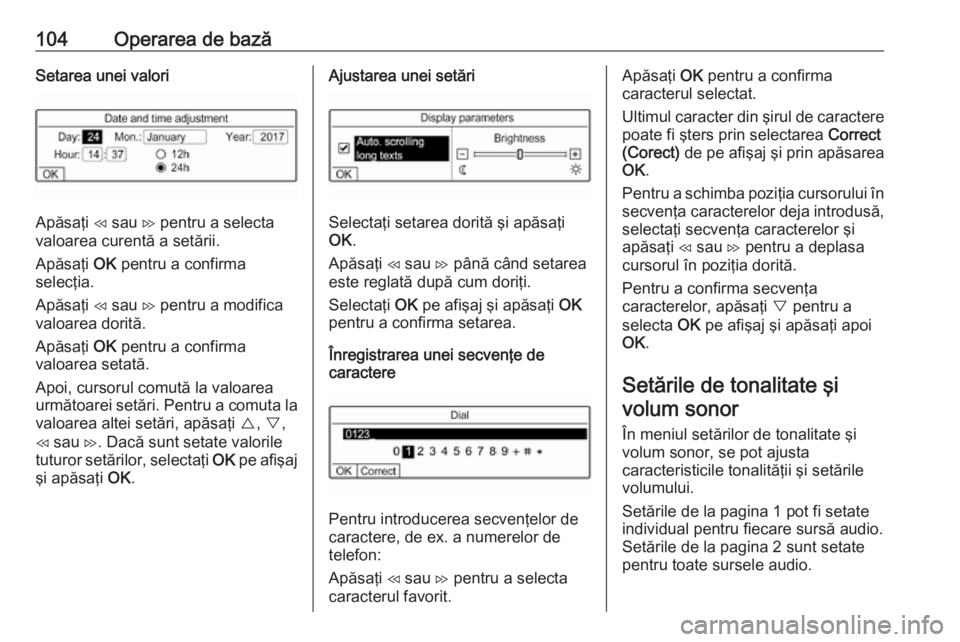
104Operarea de bazăSetarea unei valori
Apăsaţi H sau I pentru a selecta
valoarea curentă a setării.
Apăsaţi OK pentru a confirma
selecţia.
Apăsaţi H sau I pentru a modifica
valoarea dorită.
Apăsaţi OK pentru a confirma
valoarea setată.
Apoi, cursorul comută la valoarea
următoarei setări. Pentru a comuta la
valoarea altei setări, apăsaţi {, } ,
H sau I. Dacă sunt setate valorile
tuturor setărilor, selectaţi OK pe afişaj
şi apăsaţi OK.
Ajustarea unei setări
Selectaţi setarea dorită şi apăsaţi
OK .
Apăsaţi H sau I până când setarea
este reglată după cum doriţi.
Selectaţi OK pe afişaj şi apăsaţi OK
pentru a confirma setarea.
Înregistrarea unei secvenţe de
caractere
Pentru introducerea secvenţelor de
caractere, de ex. a numerelor de
telefon:
Apăsaţi H sau I pentru a selecta
caracterul favorit.
Apăsaţi OK pentru a confirma
caracterul selectat.
Ultimul caracter din şirul de caractere poate fi şters prin selectarea Correct
(Corect) de pe afişaj şi prin apăsarea
OK .
Pentru a schimba poziţia cursorului în secvenţa caracterelor deja introdusă,
selectaţi secvenţa caracterelor şi
apăsaţi H sau I pentru a deplasa
cursorul în poziţia dorită.
Pentru a confirma secvenţa
caracterelor, apăsaţi } pentru a
selecta OK pe afişaj şi apăsaţi apoi
OK .
Setările de tonalitate şi volum sonor
În meniul setărilor de tonalitate şi
volum sonor, se pot ajusta
caracteristicile tonalităţii şi setările
volumului.
Setările de la pagina 1 pot fi setate
individual pentru fiecare sursă audio.
Setările de la pagina 2 sunt setate
pentru toate sursele audio.
Page 105 of 129
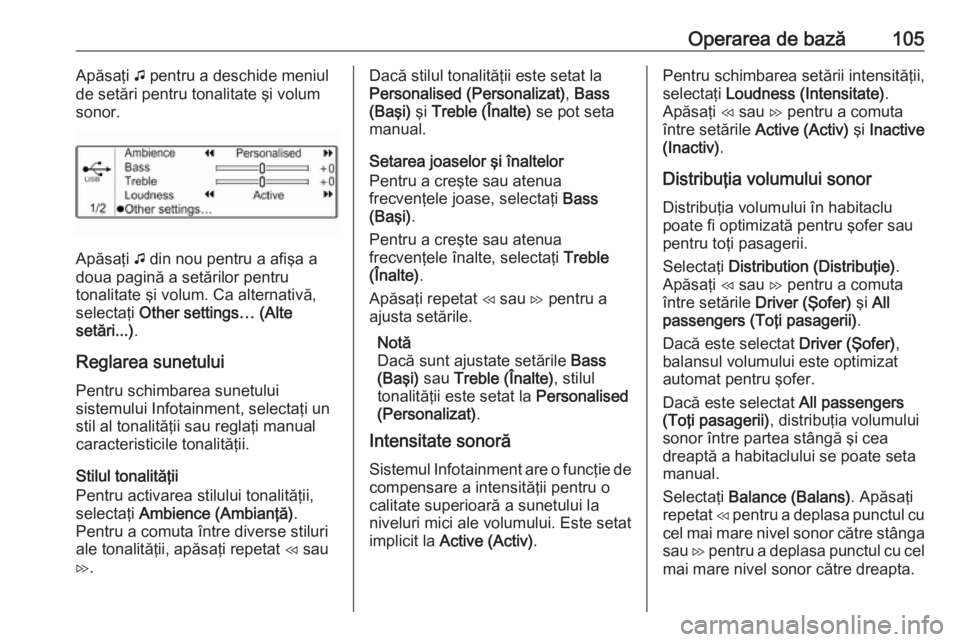
Operarea de bază105Apăsaţi G pentru a deschide meniul
de setări pentru tonalitate şi volum
sonor.
Apăsaţi G din nou pentru a afişa a
doua pagină a setărilor pentru
tonalitate şi volum. Ca alternativă,
selectaţi Other settings… (Alte
setări...) .
Reglarea sunetului Pentru schimbarea sunetului
sistemului Infotainment, selectaţi un
stil al tonalităţii sau reglaţi manual
caracteristicile tonalităţii.
Stilul tonalităţii
Pentru activarea stilului tonalităţii,
selectaţi Ambience (Ambianţă) .
Pentru a comuta între diverse stiluri
ale tonalităţii, apăsaţi repetat H sau
I .
Dacă stilul tonalităţii este setat la
Personalised (Personalizat) , Bass
(Başi) şi Treble (Înalte) se pot seta
manual.
Setarea joaselor şi înaltelor
Pentru a creşte sau atenua
frecvenţele joase, selectaţi Bass
(Başi) .
Pentru a creşte sau atenua
frecvenţele înalte, selectaţi Treble
(Înalte) .
Apăsaţi repetat H sau I pentru a
ajusta setările.
Notă
Dacă sunt ajustate setările Bass
(Başi) sau Treble (Înalte) , stilul
tonalităţii este setat la Personalised
(Personalizat) .
Intensitate sonoră
Sistemul Infotainment are o funcţie de
compensare a intensităţii pentru o
calitate superioară a sunetului la
niveluri mici ale volumului. Este setat
implicit la Active (Activ) .Pentru schimbarea setării intensităţii,
selectaţi Loudness (Intensitate) .
Apăsaţi H sau I pentru a comuta
între setările Active (Activ) şi Inactive
(Inactiv) .
Distribuţia volumului sonor
Distribuţia volumului în habitaclu
poate fi optimizată pentru şofer sau
pentru toţi pasagerii.
Selectaţi Distribution (Distribuţie) .
Apăsaţi H sau I pentru a comuta
între setările Driver (Şofer) şi All
passengers (Toţi pasagerii) .
Dacă este selectat Driver (Şofer),
balansul volumului este optimizat
automat pentru şofer.
Dacă este selectat All passengers
(Toţi pasagerii) , distribuţia volumului
sonor între partea stângă şi cea
dreaptă a habitaclului se poate seta
manual.
Selectaţi Balance (Balans) . Apăsaţi
repetat H pentru a deplasa punctul cu
cel mai mare nivel sonor către stânga
sau I pentru a deplasa punctul cu cel
mai mare nivel sonor către dreapta.
Page 106 of 129
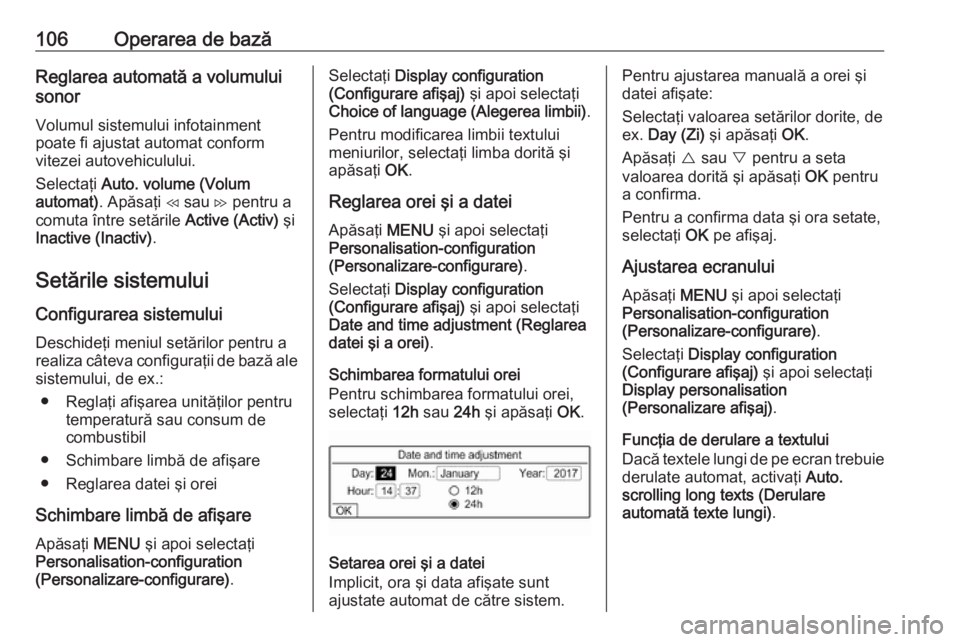
106Operarea de bazăReglarea automată a volumului
sonor
Volumul sistemului infotainment
poate fi ajustat automat conform
vitezei autovehiculului.
Selectaţi Auto. volume (Volum
automat) . Apăsaţi H sau I pentru a
comuta între setările Active (Activ) şi
Inactive (Inactiv) .
Setările sistemului
Configurarea sistemului
Deschideţi meniul setărilor pentru a
realiza câteva configuraţii de bază ale
sistemului, de ex.:
● Reglaţi afişarea unităţilor pentru temperatură sau consum de
combustibil
● Schimbare limbă de afişare ● Reglarea datei şi orei
Schimbare limbă de afişare Apăsaţi MENU şi apoi selectaţi
Personalisation-configuration
(Personalizare-configurare) .Selectaţi Display configuration
(Configurare afişaj) şi apoi selectaţi
Choice of language (Alegerea limbii) .
Pentru modificarea limbii textului
meniurilor, selectaţi limba dorită şi
apăsaţi OK.
Reglarea orei şi a datei
Apăsaţi MENU şi apoi selectaţi
Personalisation-configuration
(Personalizare-configurare) .
Selectaţi Display configuration
(Configurare afişaj) şi apoi selectaţi
Date and time adjustment (Reglarea
datei şi a orei) .
Schimbarea formatului orei
Pentru schimbarea formatului orei,
selectaţi 12h sau 24h şi apăsaţi OK.
Setarea orei şi a datei
Implicit, ora şi data afişate sunt
ajustate automat de către sistem.
Pentru ajustarea manuală a orei şi
datei afişate:
Selectaţi valoarea setărilor dorite, de
ex. Day (Zi) şi apăsaţi OK.
Apăsaţi { sau } pentru a seta
valoarea dorită şi apăsaţi OK pentru
a confirma.
Pentru a confirma data şi ora setate,
selectaţi OK pe afişaj.
Ajustarea ecranului
Apăsaţi MENU şi apoi selectaţi
Personalisation-configuration
(Personalizare-configurare) .
Selectaţi Display configuration
(Configurare afişaj) şi apoi selectaţi
Display personalisation
(Personalizare afişaj) .
Funcţia de derulare a textului
Dacă textele lungi de pe ecran trebuie
derulate automat, activaţi Auto.
scrolling long texts (Derulare
automată texte lungi) .
Page 107 of 129
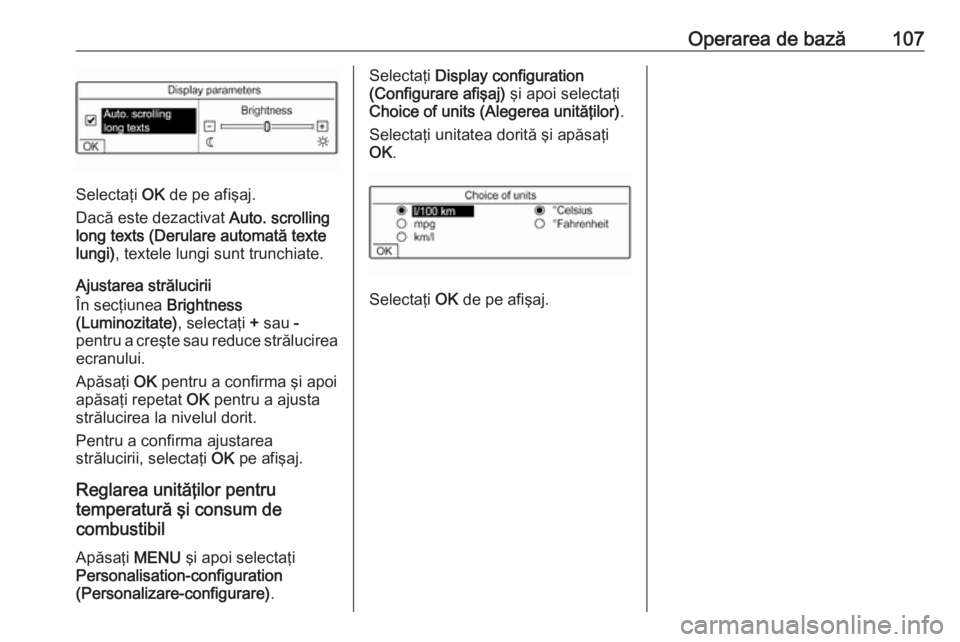
Operarea de bază107
Selectaţi OK de pe afişaj.
Dacă este dezactivat Auto. scrolling
long texts (Derulare automată texte
lungi) , textele lungi sunt trunchiate.
Ajustarea strălucirii
În secţiunea Brightness
(Luminozitate) , selectaţi + sau -
pentru a creşte sau reduce strălucirea ecranului.
Apăsaţi OK pentru a confirma şi apoi
apăsaţi repetat OK pentru a ajusta
strălucirea la nivelul dorit.
Pentru a confirma ajustarea
strălucirii, selectaţi OK pe afişaj.
Reglarea unităţilor pentru
temperatură şi consum de
combustibil
Apăsaţi MENU şi apoi selectaţi
Personalisation-configuration
(Personalizare-configurare) .
Selectaţi Display configuration
(Configurare afişaj) şi apoi selectaţi
Choice of units (Alegerea unităţilor) .
Selectaţi unitatea dorită şi apăsaţi
OK .
Selectaţi OK de pe afişaj.
Page 108 of 129
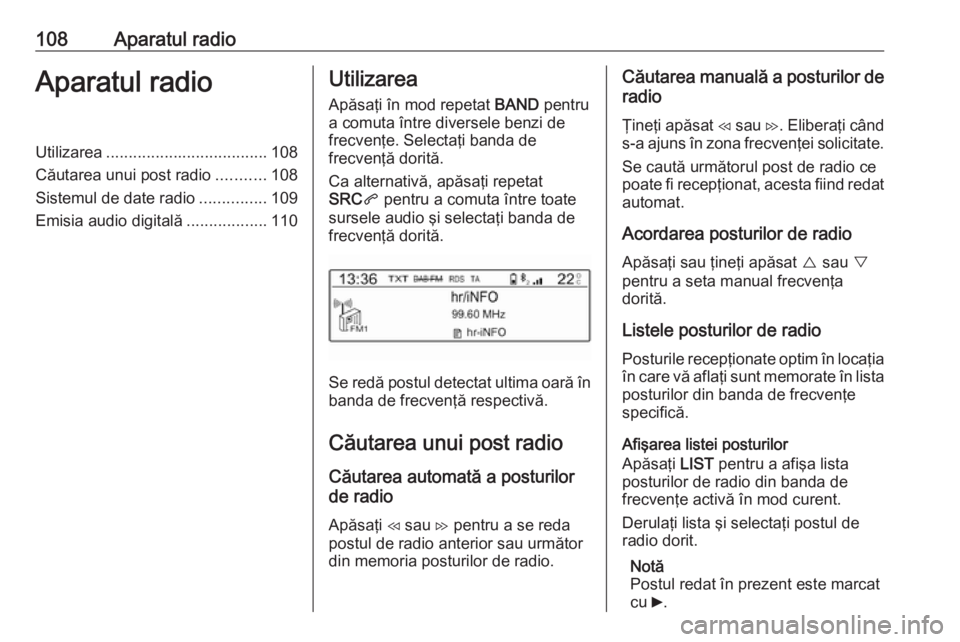
108Aparatul radioAparatul radioUtilizarea.................................... 108
Căutarea unui post radio ...........108
Sistemul de date radio ...............109
Emisia audio digitală ..................110Utilizarea
Apăsaţi în mod repetat BAND pentru
a comuta între diversele benzi de frecvenţe. Selectaţi banda de
frecvenţă dorită.
Ca alternativă, apăsaţi repetat
SRC q pentru a comuta între toate
sursele audio şi selectaţi banda de
frecvenţă dorită.
Se redă postul detectat ultima oară în
banda de frecvenţă respectivă.
Căutarea unui post radio
Căutarea automată a posturilor
de radio
Apăsaţi H sau I pentru a se reda
postul de radio anterior sau următor
din memoria posturilor de radio.
Căutarea manuală a posturilor de
radio
Ţineţi apăsat H sau I. Eliberaţi când
s-a ajuns în zona frecvenţei solicitate.
Se caută următorul post de radio ce
poate fi recepţionat, acesta fiind redat
automat.
Acordarea posturilor de radio Apăsaţi sau ţineţi apăsat { sau }
pentru a seta manual frecvenţa dorită.
Listele posturilor de radio
Posturile recepţionate optim în locaţia în care vă aflaţi sunt memorate în lista posturilor din banda de frecvenţe
specifică.
Afişarea listei posturilor
Apăsaţi LIST pentru a afişa lista
posturilor de radio din banda de
frecvenţe activă în mod curent.
Derulaţi lista şi selectaţi postul de
radio dorit.
Notă
Postul redat în prezent este marcat
cu 6.
Page 109 of 129
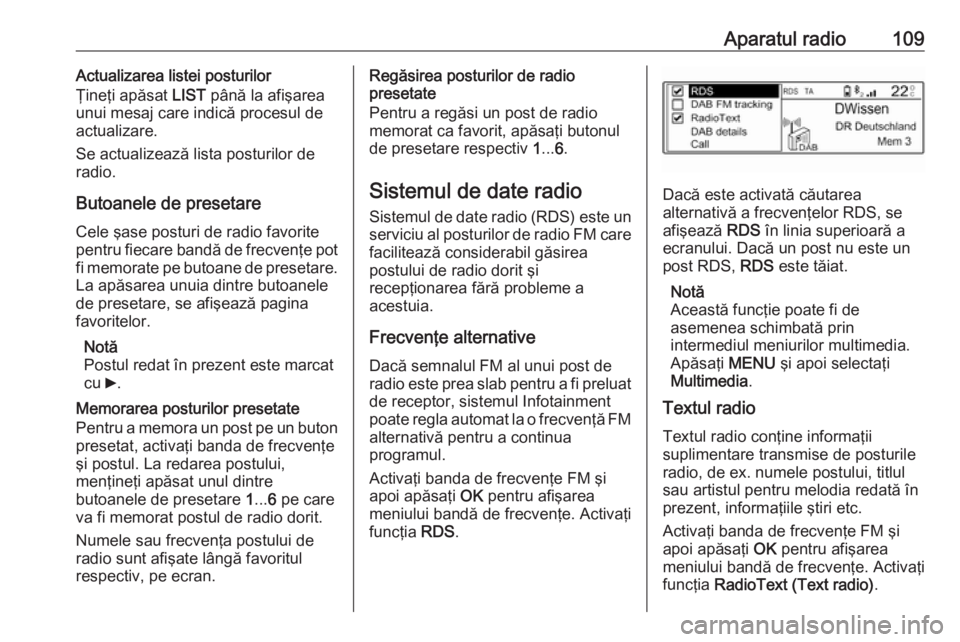
Aparatul radio109Actualizarea listei posturilor
Ţineţi apăsat LIST până la afişarea
unui mesaj care indică procesul de
actualizare.
Se actualizează lista posturilor de
radio.
Butoanele de presetare
Cele şase posturi de radio favorite pentru fiecare bandă de frecvenţe pot
fi memorate pe butoane de presetare. La apăsarea unuia dintre butoanele
de presetare, se afişează pagina
favoritelor.
Notă
Postul redat în prezent este marcat
cu 6.
Memorarea posturilor presetate
Pentru a memora un post pe un buton
presetat, activaţi banda de frecvenţe
şi postul. La redarea postului,
menţineţi apăsat unul dintre
butoanele de presetare 1... 6 pe care
va fi memorat postul de radio dorit.
Numele sau frecvenţa postului de
radio sunt afişate lângă favoritul
respectiv, pe ecran.Regăsirea posturilor de radio
presetate
Pentru a regăsi un post de radio
memorat ca favorit, apăsaţi butonul
de presetare respectiv 1... 6.
Sistemul de date radio Sistemul de date radio (RDS) este un
serviciu al posturilor de radio FM care facilitează considerabil găsirea
postului de radio dorit şi
recepţionarea fără probleme a
acestuia.
Frecvenţe alternative Dacă semnalul FM al unui post de
radio este prea slab pentru a fi preluat de receptor, sistemul Infotainment
poate regla automat la o frecvenţă FM
alternativă pentru a continua
programul.
Activaţi banda de frecvenţe FM şi
apoi apăsaţi OK pentru afişarea
meniului bandă de frecvenţe. Activaţi
funcţia RDS.
Dacă este activată căutarea
alternativă a frecvenţelor RDS, se
afişează RDS în linia superioară a
ecranului. Dacă un post nu este un
post RDS, RDS este tăiat.
Notă
Această funcţie poate fi de
asemenea schimbată prin
intermediul meniurilor multimedia.
Apăsaţi MENU şi apoi selectaţi
Multimedia .
Textul radio
Textul radio conţine informaţii
suplimentare transmise de posturile
radio, de ex. numele postului, titlul
sau artistul pentru melodia redată în
prezent, informaţiile ştiri etc.
Activaţi banda de frecvenţe FM şi
apoi apăsaţi OK pentru afişarea
meniului bandă de frecvenţe. Activaţi
funcţia RadioText (Text radio) .
Page 110 of 129
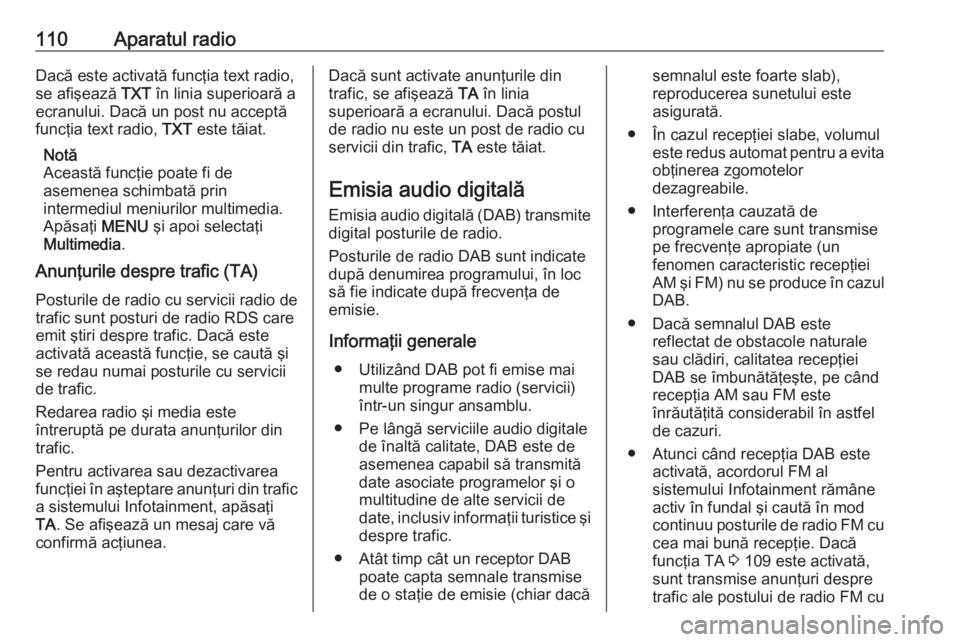
110Aparatul radioDacă este activată funcţia text radio,
se afişează TXT în linia superioară a
ecranului. Dacă un post nu acceptă
funcţia text radio, TXT este tăiat.
Notă
Această funcţie poate fi de
asemenea schimbată prin
intermediul meniurilor multimedia.
Apăsaţi MENU şi apoi selectaţi
Multimedia .
Anunţurile despre trafic (TA)
Posturile de radio cu servicii radio de
trafic sunt posturi de radio RDS care
emit ştiri despre trafic. Dacă este
activată această funcţie, se caută şi se redau numai posturile cu servicii
de trafic.
Redarea radio şi media este
întreruptă pe durata anunţurilor din
trafic.
Pentru activarea sau dezactivarea
funcţiei în aşteptare anunţuri din trafic
a sistemului Infotainment, apăsaţi
TA . Se afişează un mesaj care vă
confirmă acţiunea.Dacă sunt activate anunţurile din trafic, se afişează TA în linia
superioară a ecranului. Dacă postul de radio nu este un post de radio cu
servicii din trafic, TA este tăiat.
Emisia audio digitală
Emisia audio digitală (DAB) transmite
digital posturile de radio.
Posturile de radio DAB sunt indicate
după denumirea programului, în loc
să fie indicate după frecvenţa de
emisie.
Informaţii generale ● Utilizând DAB pot fi emise mai multe programe radio (servicii)
într-un singur ansamblu.
● Pe lângă serviciile audio digitale de înaltă calitate, DAB este de
asemenea capabil să transmită
date asociate programelor şi o
multitudine de alte servicii de
date, inclusiv informaţii turistice şi
despre trafic.
● Atât timp cât un receptor DAB poate capta semnale transmise
de o staţie de emisie (chiar dacăsemnalul este foarte slab),
reproducerea sunetului este
asigurată.
● În cazul recepţiei slabe, volumul este redus automat pentru a evitaobţinerea zgomotelor
dezagreabile.
● Interferenţa cauzată de programele care sunt transmise
pe frecvenţe apropiate (un
fenomen caracteristic recepţiei
AM şi FM) nu se produce în cazul
DAB.
● Dacă semnalul DAB este reflectat de obstacole naturale
sau clădiri, calitatea recepţiei
DAB se îmbunătăţeşte, pe când
recepţia AM sau FM este
înrăutăţită considerabil în astfel
de cazuri.
● Atunci când recepţia DAB este activată, acordorul FM al
sistemului Infotainment rămâne
activ în fundal şi caută în mod continuu posturile de radio FM cu cea mai bună recepţie. Dacă
funcţia TA 3 109 este activată,
sunt transmise anunţuri despre
trafic ale postului de radio FM cu